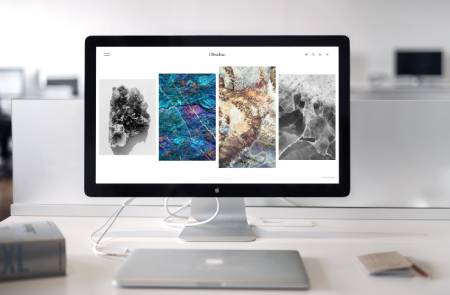
Stai riscontrando alcuni problemi con la visualizzazione delle icone e delle scritte sul desktop del tuo PC?
Se per risolvere il tuo problema bisogna ingrandire lo schermo del computer, ti informo che ti trovi nel posto giusto.
Per alcune persone questa operazione è scontata, ma se per te così non fosse, questa guida su come ingrandire lo schermo del PC fa al caso tuo.
Ti illustrerò vari metodi, sia che tu possieda un PC più datato, sia uno di ultima generazione.
Non perdiamoci in ulteriori chiacchiere, mettiti comodo e iniziamo subito!
Come ingrandire lo schermo del PC da Windows 7 in poi
Se sul tuo computer è installato come sistema operativo Windows 7, Windows 8, Windows 8.1 o Windows 10, ingrandire lo schermo del PC è un gioco da ragazzi.
Microsoft ha creato uno strumento apposito per svolgere questa operazione, ovvero “Lente di ingrandimento”. Quest’ultima è una funzione preinstallata, quindi è già scaricata sul computer, che ti permette di aumentare le dimensioni del desktop in poche semplici mosse.
1. Avvia lo strumento di ingrandimento
Innanzitutto clicca sul pulsante Start, la bandierina composta dai quattro quadratini colorati, situato in basso a sinistra dello schermo. Dalla barra di ricerca che ti apparirà digita “lente di ingrandimento” e poi clicca sul primo risultato che verrà visualizzato.
2. Regola le dimensioni del tuo schermo
A questo punto si aprirà lo strumento che ti permetterà di allargare lo schermo del PC. Prima di utilizzarlo però, assicurati che dal menu Visualizzazioni sia impostata la modalità Schermo intero, se così non fosse cliccaci sopra.
Dalla barra delle funzioni ti basterà cliccare sul pulsante blu raffigurante il simbolo + per ingrandire lo schermo. Sposta il mouse per spostarti all’interno del desktop.
Se adesso le dimensioni dello schermo non sono ancora quelle adatte, puoi zoomare ulteriormente, oppure rimpicciolire lo schermo. Per farlo ti basterà cliccare sulla lente di ingrandimento al lato dello schermo e regolare le dimensioni utilizzando i tasti + e -.
Nella barra Lente di ingrandimento, vicino al menu Visualizzazioni, è raffigurata una rotella delle impostazioni. Cliccandoci su è possibile modificare alcune funzioni che regolano lo strumento in base ai propri bisogni ed esigenze.
Come ingrandire lo schermo del PC solo in alcune zone specifiche
Se il tuo obiettivo non era zoomare tutto lo schermo, sappi che puoi ingrandire solo alcune posizioni di desktop desiderate. Anche in questo caso lo strumento Lente di ingrandimento può aiutarti.
Dopo aver aperto Lente di ingrandimento, dalla barra visualizzata, recati sul menu Visualizzazioni. Seleziona dunque l’opzione “Lente” oppure “Ancorato”.
Se selezioni l’opzione Lente, apparirà un riquadro in corrispondenza della posizione del cursore del mouse dal quale potrai vedere il contenuto della zona selezionata ingrandito. Puoi aumentare e diminuire a tuo piacimento le dimensioni cliccando sui pulsanti + e – dalla barra degli strumenti.
Se invece hai selezionato l’opzione Ancorato, nella parte alta del desktop potrai vedere una barra. In quest’ultima verrà visualizzato il contenuto ingrandito in base alla posizione del cursore del mouse. Anche in questo caso puoi aumentare e diminuire lo zoom cliccando sui pulsanti + e -.

Come ingrandire lo schermo del PC utilizzando la tastiera
Se non hai voglia di utilizzare Lente di ingrandimento ma cerchi qualcosa di più rapido, sappi che esistono alcune scorciatoie. Infatti premendo specifiche combinazioni di pulsanti sulla tastiera è possibile ingrandire lo schermo del computer. Ti elencherò qua sotto tutte le combinazioni che potrebbero esserti utili:
- Premi Win e + per ingrandire lo schermo del PC.
- Premi Win e – per rimpicciolire lo schermo del PC.
- Premi Win e 0 per reimpostare lo zoom al 100%.
- Premi Win ed Esc per chiudere lo strumento Lente di ingrandimento.
- Premi Ctrl+Alt+F per utilizzare la modalità Schermo intero.
- Premi Ctrl+Alt+L per utilizzare la modalità Lente.
- Premi Ctrl+Alt+D per utilizzare la modalità Ancorata.
Il tasto Win, nel caso non lo conoscessi, è la bandierina di Windows collocata in basso a sinistra sulla tastiera.

Come zoomare lo schermo del PC sui PC più datati
Se il tuo computer è un po’ più “vecchiotto”, non temere, esistono altri metodi per allargare il desktop. Di fatto nelle versioni datate di Windows, come Windows XP o Windows Vista è possibile svolgere questa operazione sfruttando un’applicazione scaricabile.
Questo metodo è anche utilizzabile con le versioni più recenti di Windows nel caso non abbiate voglia di utilizzare Lente di ingrandimento.
Il programma in questione è Virtual Magnifying Glass. Questo software è scaricabile gratuitamente ed è molto semplice ed efficace da utilizzare. Svolge le medesime funzioni di Lente di ingrandimento.
1.Installa il programma
Per scaricare l’applicazione recati sulla pagina ufficiale di Virtual Magnifying Glass. Una volta dentro clicca su Vmg3.5_install.exe per avviare il download del software. Dopo che il programma verrà scaricato clicca sulla finestra che si aprirà, poi clicca su Ok.
A questo punto dovrai spuntare la casella successiva per accettare i termini del contratto di licenza e poi cliccare su Installa per installare il programma.
2. Regola lo schermo a tuo piacimento
Quando l’installazione sarà terminata, il programma si aprirà automaticamente. Come in Lente di ingrandimento, anche in Virtual Magnifying Glass esistono due modalità: Classic Mode e Dynamic Mode.
Impostando la prima lo zoom seguirà il cursore del mouse, per aumentarlo o diminuirlo basterà scrollare la rotella del mouse. Per disabilitare lo zoom clicca sull’icona del programma accanto all’orologio di Windows.
Impostando invece la Dynamic Mode, è possibile ingrandire una sola porzione di schermo. Dopo averla attivata, mantieni il clic sinistro del mouse sull’icona di Virtual Magnifying e trascina l’icona del programma fino alla zona che desideri ingrandire. Anche in questo caso per disabilitare lo zoom dovrai fare clic destro sull’icona del programma.

Ultimo metodo per ingrandire lo schermo del PC
Per concludere, esiste un altro metodo su come ingrandire lo schermo del PC, modificando la risoluzione. Per modificarla, fai clic destro sul desktop, in una zona senza icone, e clicca su Impostazioni dello schermo se hai Windows 10.
Se hai una versione precedente clicca su Risoluzione dello schermo. Dalla finestra che si aprirà potrai modificare la risoluzione e la dimensione del testo, caratteri, app ed altri elementi.
Giunti a questo punto mi auguro tu abbia trovato il metodo migliore per ingrandire lo schermo del PC. Ammettilo, è stato un gioco da ragazzi!
